Sådan tilføjer du hurtigt fejlbjælker i Google Sheets

For at tilføje fejlbjælker i Google Sheets skal du sørge for, at dine data er korrekte, oprette en graf og markere indstillingen Fejlbjælker.
Google Sheets understøtter ikke vandmærkefunktionalitet – hvis du vil tilføje et vandmærke til dit Google Sheets, skal du bruge lidt af en omvej for at få det gjort. Det bør være det sidste trin i din arbejdsproces, så sørg for, at du er færdig med dit regneark, før du gør dette.
Du skal først gemme dit regneark som en PDF - for at gøre det skal du gå til Filer i båndmenuen øverst og vælge Download > PDF-dokument (.pdf).
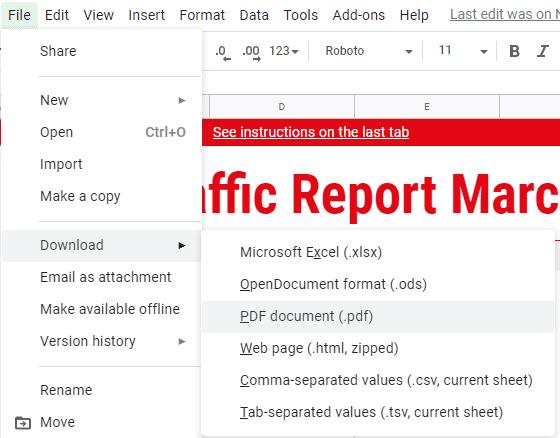
Download PDF
Du skal sørge for, at indstillingerne passer til det, du leder efter – hold øje med din papirstørrelse, retning og de andre muligheder der.
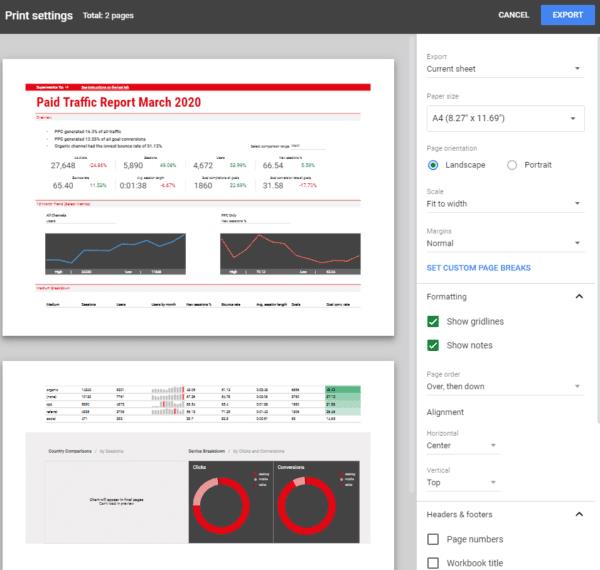
Udskriftsindstillingerne
Når du er tilfreds med dine indstillinger, skal du klikke på knappen Eksporter i øverste højre hjørne. Du bliver bedt om at bekræfte din download – accepter den, og når den er færdig med at downloade, skal du navigere til webstedet SodaPDF .
Den nemmeste måde at tilføje vandmærker til PDF-filer er tredjepartsværktøjer – der er masser af forskellige, men vi kan bedst lide SodaPDF og ILovePDF . Upload din PDF til webstedet, og du vil blive bedt om at bekræfte nogle indstillinger.
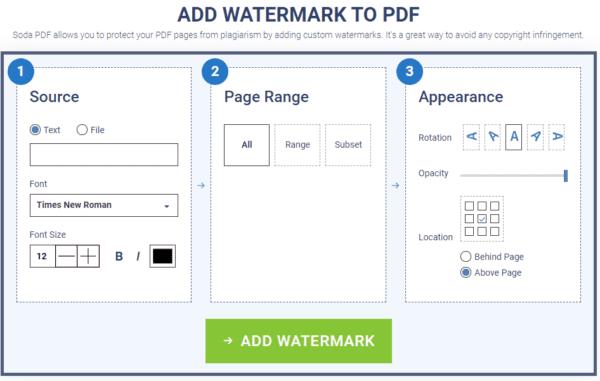
SodaPDF muligheder
Tip: SodaPDF har endda en Chrome-udvidelse, så hvis du bruger den regelmæssigt, kan du overveje at få den!
Du kan enten vælge et tekstvandmærke eller et billede (for et billede skal du indstille indstillingen til Filer og uploade det billede, du vil bruge). Indstil indstillingerne som du vil have dem, og indtast enten din tekst eller upload dit billede, og vælg derefter hvilke sider du vil have vandmærket på. Som standard vil det blive anvendt på alle, men hvis du kun ønsker at sætte det på side 2-6, for eksempel, kan du bruge Range-indstillingen til at indsætte hvilke sider du vil tilføje det til.
Alternativt kan du også bruge indstillingen Undersæt til at anvende den på enten alle ulige eller alle lige sidetal. Brug endelig mulighederne i sektion 3 for at få dit vandmærke helt rigtigt - du kan rotere det, vælge hvor gennemsigtigt det er via opacitetsindstillingen og også vælge dets placering på PDF'en.
Når du er tilfreds med dine muligheder, skal du klikke på knappen Tilføj vandmærke. Afhængigt af størrelsen på din fil, kan det tage noget tid, før den er klar. Når det er, bliver du bedt om enten at se og downloade det eller sende det til dig selv via e-mail.
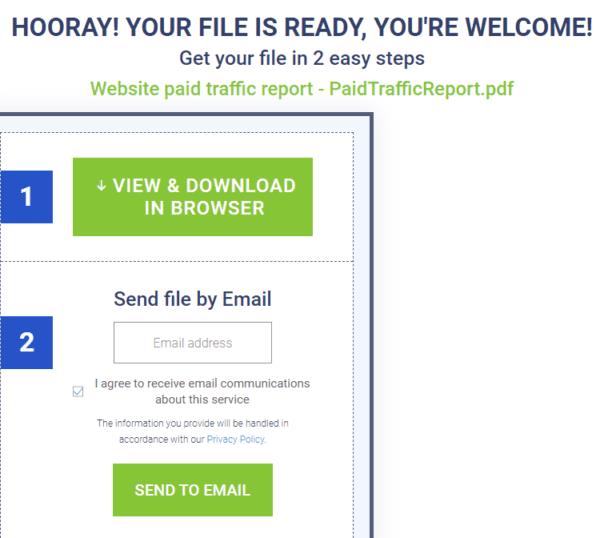
Download muligheder
Sådan kan et potentielt vandmærke se ud:
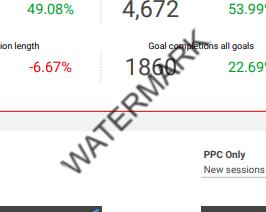
Vandmærke
For at tilføje fejlbjælker i Google Sheets skal du sørge for, at dine data er korrekte, oprette en graf og markere indstillingen Fejlbjælker.
For at rette fejlen En matrixværdi kunne ikke findes i Sheets, skal du inkorporere dine formler i matrixformler.
Du kan tilføje en ordforklaring i Google Sheets ved at vælge et dataområde i feltet Etiket i sidebjælken til diagrameditoren for grafer.
Google Sheets har en lang liste af nyttige funktioner – der er snesevis af ting, du kan opnå med dem, ikke mindst den praktiske rullemenu
Lær, hvordan du aktiverer stavekontrol i Google Sheets eller tilføjer ord til ordbogen.
Hvis du regelmæssigt skal beskæftige dig med lister over numre, kan du se på de kedelige lister. Måske på arbejdet har du intet andet valg end at håndtere Google Sheets giver dig mulighed for at tilføje smarte diagrammer til dine regneark. Bare brug denne vejledning og lær, hvordan den gør.
Google Sheets er et godt alternativ til dyre produktivitetsprogrammer som Excel – Sheets tilbyder meget af den samme funktionalitet, selvom det er organiseret
Når det kommer til produktivitetssoftware, er få ting så alsidige og nyttige som Microsoft Office Suite ... eller Google Productivity Suite. Selvom
Google Sheets tilbyder de fleste af, hvis ikke alle, de muligheder, som Office Excel gør – dette inkluderer funktioner som afrunding af tal. Hvis du gerne vil runde
Hvis Google Sheets ikke indlæses eller ikke kan åbne dine dokumenter, kan du bruge denne fejlfindingsvejledning til at løse problemet.
Flashcards er fantastiske studieværktøjer, ligesom deres virtuelle modstykker. Da Google Docs er det perfekte gratis alternativ til betalte Office-værktøjer
Normalt vil du i et regneark have én tekstlinje, et stykke information pr. celle. Hvad end dataene måtte være – et beløb, en dato, hvad som helst.
Mestre Google Sheets-applikationen ved at lære, hvordan du skjuler og viser kolonner.
Populære regnearksprogram Google Sheets kan lave en masse fede ting, men ikke alle funktioner og alle muligheder er nemme at finde. Dette inkluderer desværre
Ved at angive redigeringstilladelse i Google Sheets kan du forhindre andre brugere i at foretage uautoriserede ændringer af din fil. Ændringen kunne foretages til at kontrollere, hvem der kan eller ikke kan redigere et ark i Google Sheets med disse trin.
Hvis du ønsker at sende et Google Sheets-dokument til nogen, kan du være glad for blot at dele arket med dem, men det virker ikke i alle tilfælde. For Lær, hvordan du hurtigt konverterer et Google Sheets-regneark til en PDF-fil med disse trin.
Google Sheets er et fantastisk værktøj til at holde styr på data og også til at visualisere dem. Grafer, diagrammer og mere – takket være Googles gratis online
Google Drive er et cloud-baseret lagringssystem, der giver dig mulighed for at gemme op til 15 GB data online. Nogle af funktionerne i Google Drev er: 1. Upload
Den unikke funktion i Google Sheets kan være meget nyttig – når den anvendes på en liste med flere gentagelser, giver den en anden liste, der kun
Hvad kan der være mere irriterende end at Google Sheets viser et tomt ark, lige når du hurtigt skal se og tjekke et vigtigt dokument, du var
For at løse video lag problemer på Windows 11, opdater dine grafikdrivere til den nyeste version og deaktiver hardwareacceleration.
Vi har brugt lidt tid med Galaxy Tab S9 Ultra, og den er den perfekte tablet til at parre med din Windows PC eller Galaxy S23.
Lær hvordan du fremhæver tekst med farve i Google Slides appen med denne trin-for-trin vejledning til mobil og desktop.
Mange nyhedsartikler nævner det "mørke web", men meget få diskuterer faktisk, hvordan man får adgang til det. Dette skyldes hovedsageligt, at mange af de hjemmesider, der findes der, huser ulovligt indhold.
Indstil timere til Android-apps og hold brugen under kontrol, især når du har vigtigt arbejde, der skal gøres.
At vide, hvordan man ændrer privatlivsindstillingerne på Facebook på en telefon eller tablet, gør det lettere at administrere din konto.
Lær alt om PIP-tilstand i Google Chrome, og hvordan du aktiverer det for at se videoer i et lille billede-i-billede-vindue, ligesom du kan på dit TV.
Hav det sjovt i dine Zoom-møder med nogle sjove filtre, du kan prøve. Tilføj en halo eller se ud som en enhjørning i dine Zoom-møder med disse sjove filtre.
Opdag hvordan du nemt og hurtigt kan aktivere mørk tilstand for Skype på din Windows 11 computer på mindre end et minut.
Så, du har fået fat i denne slanke og kraftfulde enhed, og det er stort set alt, hvad du har drømt om, ikke? Men selv de bedste gadgets har brug for en pause.

![Sådan tilføjer du tekst- og etiketforklaring i Google Sheets [Fuld vejledning] Sådan tilføjer du tekst- og etiketforklaring i Google Sheets [Fuld vejledning]](https://blog.webtech360.com/resources3/images10/image-572-1009002029247.jpg)
























